Cara Menyesuaikan Firefox Dengan Tentang: config
Diterbitkan: 2016-02-24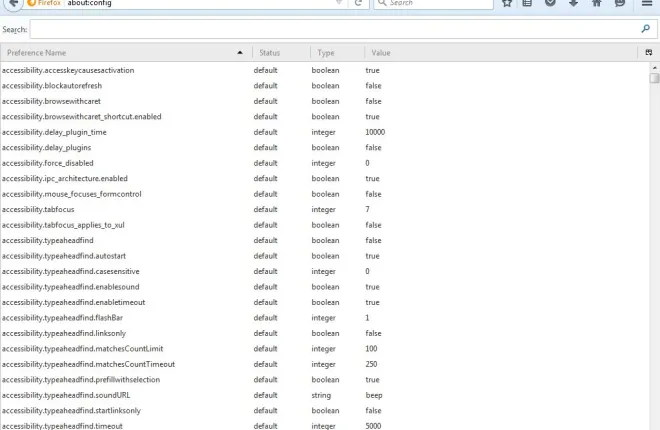
Firefox adalah salah satu browser terbaik karena fleksibilitasnya. Anda tidak hanya dapat menyesuaikan browser dengan berbagai ekstensi, pengguna juga dapat mengonfigurasinya lebih lanjut dengan about:config . About: config options bukanlah sesuatu yang dapat Anda pilih dari menu utama browser, tetapi mudah untuk menyesuaikan Firefox dengan mereka.
Pertama, buka halaman about:config. Untuk membukanya, masukkan about:config di bilah alamat browser dan tekan Return. Itu akan membuka halaman yang menyatakan bahwa mengubah pengaturan lanjutan dapat membatalkan garansi Anda. Tekan tombol Saya akan berhati-hati, saya berjanji untuk membuka about:config seperti di bawah ini.

About:config mencakup berbagai pengaturan. Anda dapat mencari melalui mereka dengan memasukkan kata kunci di kotak pencarian. Memasuki pengaturan yang tepat di sana akan menemukannya.
Tetap Buka Firefox Setelah Menutup Semua Tab Halaman
Pertama, perhatikan bahwa Firefox ditutup ketika Anda menutup tab terakhir. Namun, Anda dapat mengonfigurasi browser agar tetap terbuka bahkan setelah Anda menutup semua tab.
Masukkan browser.tabs.closeWindowWithLastTab di kotak pencarian di bagian atas halaman about:config. Itu harus menemukan pengaturan yang ditunjukkan pada bidikan di bawah ini.

Ini disetel ke true, dan Anda dapat menyesuaikan nilainya menjadi false. Klik dua kali pengaturan untuk mengubahnya menjadi salah. Kemudian tutup semua tab halaman yang terbuka, dan browser akan tetap terbuka.
Sesuaikan Jumlah Kolom dan Baris pada Halaman Tab Baru
Halaman Tab Baru Firefox menyertakan kisi-kisi gambar mini halaman yang ditata dengan baris dan kolom. Anda dapat memperluas, atau mengurangi, jumlah thumbnail di halaman Tab Baru dengan about:config.
Untuk menyesuaikan jumlah baris pada halaman Tab Baru, masukkan browser.newtabpage.rows di kotak pencarian. Itu akan menemukan pengaturan baris yang ditunjukkan langsung di bawah. Ini mungkin akan memiliki tiga nilai, tetapi Anda dapat menyesuaikannya dengan mengklik dua kali pengaturan. Masukkan nomor lain di jendela Masukkan nilai integer dan tekan OK untuk mengubah pengaturan.

Sekarang buka halaman Tab Baru Anda lagi. Itu harus mencakup jumlah baris yang Anda sesuaikan dengan pengaturan about:config. Misalnya, masukkan enam dan halaman Tab Baru akan memiliki enam baris seperti di bawah ini.

Anda juga dapat menyesuaikan jumlah kolom pada halaman tersebut. Ketik browser.newtabpage.columns di kotak pencarian dan tekan Enter untuk menemukan pengaturannya. Kemudian klik dua kali pengaturan browser.newtabpage.columns dan masukkan nomor alternatif di jendela Enter Integer Value. Tekan tombol OK untuk menutup jendela.

Halaman Tab Baru Anda kemudian akan memiliki jumlah kolom yang Anda masukkan. Perhatikan bahwa Anda mungkin perlu memperkecil halaman dengan Ctrl + – hotkey untuk melihat semua kolom di halaman Tab Baru.
Tambahkan Pratinjau Tab ke Peramban
Windows memiliki pengalih Alt + Tab yang dengannya Anda dapat mengganti jendela. Anda juga dapat mengaktifkan pratinjau tab terbuka serupa di Firefox tanpa ekstensi tambahan. Sebagai gantinya, Anda menekan Ctrl + Tab untuk melihat pratinjau tab halaman terbuka di Firefox.
Untuk mengaktifkan pratinjau tab, masukkan browser.ctrlTab.previews di kotak pencarian. Itu akan menemukan opsi dalam bidikan di bawah ini. Klik dua kali pengaturan itu untuk mengubah nilainya menjadi true.
Kemudian buka beberapa tab halaman di Firefox. Tekan Ctrl + Tab untuk membuka pratinjau tab baru Anda seperti yang ditunjukkan di bawah ini. Tahan tombol Ctrl dan tekan Tab untuk beralih antar halaman.


Buka Halaman Pencarian di Tab Baru
Saat Anda memasukkan kata kunci di kotak pencarian Firefox, itu akan membuka halaman pencarian di tab yang dipilih. Namun, Anda dapat menyesuaikan ini agar browser membuka halaman pencarian di tab baru.
Pengaturan untuk menemukan di sini adalah browser.search.openintab . Anda dapat menemukan opsi yang sama dengan memasukkannya ke dalam kotak pencarian about:config. Itu harus menemukannya seperti pada gambar langsung di bawah ini.

Pengaturan saat ini disetel ke false. Klik dua kali untuk mengubahnya menjadi true. Sekarang pilih tab dan masukkan kata kunci di kotak pencarian Firefox untuk mencari. Halaman pencarian akan terbuka di tab baru.
Sesuaikan Jumlah URL yang Disarankan
Saat Anda mulai memasukkan URL di bilah alamat Firefox, daftar tarik-turun terbuka yang mencakup hingga 12 situs. Anda dapat menyesuaikan jumlah situs yang termasuk dalam daftar tarik-turun itu sehingga memiliki lebih banyak atau lebih sedikit halaman situs web di dalamnya.
Pengaturan about:config untuk menyesuaikan ini adalah browser.urlbar.maxRichResults . Jadi masukkan pengaturan itu di kotak pencarian untuk menemukannya. Perhatikan bahwa nilai defaultnya adalah 12.
Klik dua kali pengaturan untuk membuka jendela Masukkan nilai integer. Di sana Anda dapat memasukkan sejumlah situs alternatif untuk disertakan dalam daftar tarik-turun. Setelah menekan OK untuk menutup jendela itu, masukkan URL di bilah alamat. Daftar drop-down sekarang akan menyertakan sejumlah situs alternatif seperti di bawah ini.

Hapus Tab Bergulir
Saat Anda membuka banyak tab di Firefox, Anda akan menemukan tombol gulir di bilah tab untuk menggulirnya. Namun, Anda dapat menghapus tombol gulir itu dari bilah tab dengan about:config. Alih-alih memiliki tombol gulir, lebar tab menyusut sehingga semuanya pas di bilah.
Hapus tombol gulir dengan menyesuaikan opsi browser.tabs.tabMinWidth . Temukan pengaturan itu dengan kotak pencarian about:config seperti sebelumnya. Anda akan menemukan bahwa nilainya mungkin 200.
Sekarang klik dua kali browser.tabs.tabMinWidth untuk membuka jendela nilai integer. Masukkan 0 di kotak teks, dan tekan OK untuk menutup jendela.
Tekan tombol + pada bilah tab untuk membuka tab halaman baru. Lebar tab secara bertahap menyusut seperti yang ditunjukkan pada bidikan di bawah ini. Jadi itu juga menghilangkan tombol gulir dari bilah.

Buka Sumber Halaman di Editor Eksternal
Anda dapat melihat sumber laman HTML di laman mana pun dengan mengeklik kanannya dan memilih Lihat Sumber Laman . Itu membuka sumber HTML di tab Firefox. Namun, Anda dapat menyesuaikannya sehingga kode sumber terbuka di jendela editor eksternal seperti Notepad.
Pertama, temukan view_source.editor.external di about:config dengan kotak pencarian. Klik dua kali pengaturan itu untuk mengubah nilainya menjadi true.
Selanjutnya temukan opsi view_source.editor.path di about:config. Klik dua kali pengaturan untuk membuka jendela Edit nilai string seperti di bawah ini. Di sana Anda harus memasukkan jalur editor eksternal. Untuk membuka kode sumber dengan Notepad, masukkan C:\Windows\Notepad.exe .

Mulai ulang peramban Firefox. Kemudian buka halaman situs web, klik kanan dan pilih Lihat Sumber Halaman . Kode sumber akan terbuka di Notepad, atau editor eksternal yang Anda masukkan di jendela Edit nilai string, seperti di bawah ini.

Itulah beberapa yang terbaik tentang: pengaturan konfigurasi untuk menyesuaikan Firefox. Beberapa di antaranya adalah opsi peramban yang sangat berguna yang harus ditambahkan Mozilla ke menu utama Firefox. Untuk lebih menyesuaikan browser dengan about:config, lihat ekstensi Configuration Mania yang menyertakan berbagai pengaturan pada tabnya.
